Örneği durdurma ve başlatma - Azure SQL Yönetilen Örneği
Şunlar için geçerlidir:Azure SQL Yönetilen Örneği
Bu makalede, Genel Amaçlı hizmet katmanında Azure SQL Yönetilen Örneği kullanırken faturalama maliyetlerinden tasarruf etmek için bir örneğin nasıl durdurulup başlatıldığı açıklanmaktadır. Azure portalını, Azure PowerShell'i, Azure CLI'yi veya REST API'yi kullanarak örneğinizi durdurabilir ve başlatabilirsiniz.
Not
Durdurma ve başlatma özelliği faturalamayı denetler ve sorunu giderme adımı olarak örneği yeniden başlatmak için kullanılmamalıdır.
Genel bakış
Faturalama maliyetlerinden tasarruf etmek için, genel amaçlı yönetilen örneğinizi kullanmadığınızda durdurabilirsiniz. Örneğin durdurulması, sanal makinenin serbest bırakılmasına benzer. Bir örnek durdurulmuş durumdayken, işlem ve lisanslama maliyetleri için faturalandırılmanıza rağmen yine de veri ve yedekleme depolaması için faturalandırılırsınız.
Yönetilen örneğin durdurulması, önbelleğe alınan tüm verileri temizler.
Bu özellik, aşağıdaki diyagramda gösterildiği gibi üç yeni yönetilen örnek durumu tanıtır:
-Durdurma
-Durdu
-Başlangıç
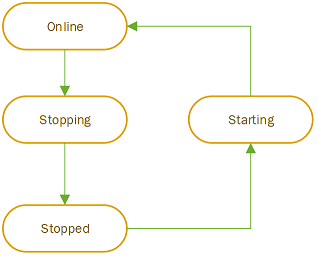
Durdurma işlemi başlatıldıktan sonra örneğin durdurulması genellikle yaklaşık 5 dakika sürer. Ancak, bir örneğin başlatılması, başlatma işleminin başlatılmasından itibaren yaklaşık 20 dakika sürer. Yalnızca hazır durumdaki yönetilen örnekler durdurulabilir. Örnek durdurulduktan sonra, el ile veya tanımlı bir zamanlamayla tetiklenen bir başlatma işlemi başlatılana kadar durdurulmuş durumda kalır. Yalnızca durdurulmuş durumdaki örnekler başlatılabilir.
Yönetilen örnek oluşturduğunuzda, durdurulmuş yönetilen örneği başlattığınızda veya yönetilen örneği yeniden boyutlandırdığınızda (hizmet katmanını, depolama alanını, donanım oluşturmayı veya sanal çekirdek sayısını değiştirme gibi), Azure işlem kaynaklarını temel alınan sanal kümeye ayırır. Müşteri talebini desteklemek için ek altyapıya sürekli yatırım yapılmasına karşın, belirli bölgelerdeki Azure hizmetlerine yönelik talebin daha önce görülmemiş bir şekilde artması nedeniyle zaman zaman kaynak ayırma hataları olabilir. Bu, uzun bir işlem süresine (yönetim işlemi sürelerine uygun olarak yeni bir sanal küme derlemesi varsa yaklaşık 4 saat) veya örneği başlatma hatasına neden olabilir ve bu durumda daha sonra yeniden denemeniz gerekir.
Önemli
Hizmet olarak platform (PaaS) hizmeti olarak, sistem bileşenlerinin her parçası için uyumluluk SQL Yönetilen Örneği sorumludur. Örneğin çevrimiçi olmasını gerektiren acil bir sistem bakımı gereksinimi varsa, Azure başlatma işlemini başlatabilir ve bakım işlemi tamamlanana kadar örneği çevrimiçi tutabilir ve bu sırada Azure örneği durdurur. Örneğin çevrimiçi durumda olduğu sürenin tamamı için işlem ve lisans ücretleri uygulanır.
Eylem türleri
Örneği durdurmanın ve başlatmanın iki yolu vardır: isteğe bağlı olarak veya zamanlama oluşturarak.
El ile komutlar
Durdurma ve başlatma eylemini hemen tetikleme amacıyla el ile komutları kullanabilirsiniz. El ile komutlar, düzenli desenler olmadan daha uzun süre etkinlik dışı olan örnekler veya test amacıyla kullanılabilir. Alternatif olarak, Azure Otomasyonu zamanlamalarını veya SQL Yönetilen Örneği'daki yerleşik durdurma ve başlatma zamanlayıcısını kullanarak ayarlayabildiğiniz özelleştirilmiş ve daha esnek zamanlamalar oluşturan herhangi bir özel çözümü kullanabilirsiniz.
Zamanlanmış komutlar
Durdurma veya başlatma eylemi tetiklendiğinde bir veya daha fazla zaman noktası içeren bir zamanlama da oluşturabilirsiniz. Zamanlanmış komutlar düzenli desenlere sahip örnekler için geçerlidir. Örneğin, bir örneği hafta içi her gün 08:00'de başlatma, saat 17:00'de durdurma ve hafta sonu 07:00'de başlatma ve 11'de durdurma. Komutlarınızı zamanlamak, özel çözümler oluşturma veya durdurma ve başlatma zamanlamaları oluşturmak için Azure Otomasyonu kullanma gereksinimini ortadan kaldırır.
Zamanlanmış öğeler, örnek çalışır durumdayken değil, durdurma ve başlatma olaylarının başlatıldığı zamandaki noktaları temsil eder. Zamanlama oluştururken işlem süresini dikkate alın. Örneğin, örneğinizin 08:40'ta çalışır durumda olmasını istiyorsanız, başlangıç işlemini 07:40'ta başlatan bir zamanlama tanımlayabilirsiniz.
Durdurma ve başlatma zamanlaması için aşağıdaki kuralları göz önünde bulundurun:
- Zamanlanmış öğeler bir durdurma ve başlatma çifti olarak tanımlanır ve hem durdurma hem de başlangıç değerlerinin doldurulması gerekir. Doldurulan bir durdurma değerinin eksik başlangıç değeriyle (veya tam tersi) olması mümkün değildir.
- Zamanlanmış çiftlerin çakışması olamaz. Zamanlanmış zamanların çakışması varsa, API bir hata döndürür.
- Ardışık iki eylem arasındaki süre (yani, bir durdurmadan sonraki bir başlangıç veya bir başlangıçtan sonra bir durak) en az bir saat olmalıdır. Örneğin, başlangıç 10:00'a zamanlanmışsa durdurma eylemi 11:00'e kadar zamanlanamaz.
- Durdurma tetiklendiğinde çakışan işlemler varsa (devam eden sanal çekirdeği ölçeklendirme gibi), mekanizma 10 dakika sonra yeniden denenir. 10 dakika sonra çakışan işlem hala etkinse durdurma işlemi atlanır.
Faturalandırma
Durdurulan örnekler sanal çekirdekler ve SQL lisansı için faturalandırılamaz, yalnızca veri ve yedekleme depolaması için ücretlendirilir. Ancak sanal çekirdekler ve lisans faturalaması, başlatılan her saat için ücretlendirilir. Örneğin, saat 12:01'de örnek bir saat içinde durdurulsa bile saatin tamamı için ücretlendirilirsiniz.
Azure Hibrit Avantajı
kaynak başına Azure Hibrit Avantajı (AHB) uygulanır. Örneğiniz lisanslama maliyetlerinden tasarruf etmek için Azure Hibrit Avantajı kullanıyorsa, örnek durdurulmuş durumdayken bu avantajı başka bir kaynağa uygulamak için önce örnekte AHB'yi devre dışı bırakmanız ve ardından örneği durdurmanız gerekir. Benzer şekilde, örneği yeniden başlattıktan sonra lisans avantajını uygulamak için AHB'yi yeniden etkinleştirmelisiniz.
Rezervasyon fiyatlandırması
Azure Rezervasyonu, kullanılan sanal çekirdekler ve saatler için uygulanır. Ayrılmış fiyatlandırma için uygun bir örnek durdurulduğunda, ayrılmış fiyatlandırma varsa otomatik olarak başka bir örneğe yönlendirilir. Ayrılmış örnek fiyatlandırmasını fazla sağlamak için durdurma ve başlatma özelliğini kullanabilirsiniz.
Örneğin, 16 vCore için rezervasyonlu bir yönetilen örnek satın aldığınızı varsayalım. Her birinde 13:00 ile 15:00 arasında 8 sanal çekirdek içeren iki örnek çalıştırabilir, her iki örneği de durdurabilir ve ardından 15:00 ile 15:00 arasında 8 sanal çekirdek içeren iki farklı örnek çalıştırabilirsiniz. Bu yaklaşım, her saat için 16 sanal çekirdek sınırınızı tüketir ve toplamda dört örneğe yayılır.
Rezervasyon indirimleri "kullanın veya kaybedin" esasına göre sunulur. Başka bir ifadeyle, belirtilen bir saat için eşleşen kaynaklarınız yoksa, o saat için rezervasyon miktarı kaybolur. Kullanılmayan ayrılmış saatler ileriye taşınamaz.
Durdurma ve başlatma özelliğinin sınırlamaları
Aşağıdaki sınırlamaları göz önünde bulundurun:
- Bir örneğin durdurulması ve başlatılması şu anda yalnızca Genel Amaçlı hizmet katmanındaki örnekler için mümkündür.
- Şu örnekleri durduramazsınız:
- Devam eden bir yönetim işlemi (devam eden geri yükleme, sanal çekirdek ölçeklendirme vb.)
- Yük devretme grubunun parçası olan
- Yönetilen Örnek bağlantısını kullanma
- alanlar arası yedeklilik etkin olan örnekler
- Örnek havuzunun bir parçası olan örnekler
- Yönetilen örnek durdurulmuş durumdayken yapılandırma özelliklerini değiştirmek mümkün değildir. Özellikleri değiştirmek için örneği başlatmanız gerekir.
- Örnek durdurulmuş durumdayken yedek almak mümkün değildir. Örneğin, yıllık yedeklemelerin olduğu uzun süreli yedeklemelerin yapılandırıldığını varsayalım. Tanımlanan yıllık yedekleme döneminde örneği durdurursanız, yedekleme atlanır. Yıllık yedekleme döneminde örneği çalışır durumda tutmanızı öneririz.
- Başlatıldıktan sonra durdurma veya başlatma işlemini iptal etmek mümkün değildir.
- SQL Yönetilen Örneği için zamanlanmış bir güvenlik açığı değerlendirmesi taraması varsa ve örnek durdurulursa tarama işlemi yine başlatılır ve tarama yürütme başarısız olur.
-
Durdurulmuş durumdaki örnekler için bakım bildirimleri tetiklenmez. Bu, şununla sonuçlar:
- Tamamlanmamış bildirim dizisi (örneğin, gelişmiş bildirim gönderilmez, devam eden bildirim gönderilir).
- bildirim içeriğindeki etkilenen kaynaklar listesinde SQL Yönetilen Örneği eksik.
- SQL Yönetilen Örneği'de kullanılabilen hata günlükleri kalıcı değildir ve örnek durağında otomatik olarak silinir.
Önkoşullar
Örnek durdurma ve başlatma özelliğini kullanmak için örneğinizin Genel Amaçlı hizmet katmanında olması gerekir.
Önkoşulu karşılamamış örnekler, Azure portalındaki SQL yönetilen örneği kaynağının Genel Bakış sayfasında durdurma ve başlatma denetimlerini devre dışı bırakır. Denetimin üzerine gelindiğinde, özelliğin örnek tarafından neden kullanılamadığı açıklanır.
Komut satırı ortamını hazırlama
Azure portalını kullanıyorsanız bu adımı atlayın.
PowerShell veya Azure CLI kullanarak bir örneği durdurmak veya başlatmak istiyorsanız, komut satırı araçlarını yapılandırarak ve parametrelerinizi tanımlayarak ortamınızı hazırlamanız gerekir.
Komut satırı araçlarınızı yapılandırmaya alternatif olarak, bu makaledeki adımları çalıştırmak için kullanabileceğiniz ücretsiz bir etkileşimli kabuk olan Azure Cloud Shell'i de kullanabilirsiniz. Yaygın olarak önceden yüklenmiş Azure araçlarına sahiptir ve hesabınızla birlikte kullanmak üzere yapılandırılmıştır. Azure aboneliğiniz yoksa başlamadan önce birücretsiz Azure hesabı oluşturun.
Cloud Shell'i açmak için kod bloğunun sağ üst köşesinden Deneyin'i seçin. İsterseniz https://shell.azure.com adresine giderek Cloud Shell'i ayrı bir tarayıcı sekmesinde de başlatabilirsiniz.
PowerShell ile örneğinizi durdurmak ve başlatmak için Azure PowerShell'i yükleyebilir veya Azure Cloud Shell'i kullanabilirsiniz.
Cloud Shell açıldığında ortamınız için PowerShell'in seçili olduğunu doğrulayın. Sonraki oturumlarda PowerShell ortamında Azure CLI kullanılır. Kod bloklarını kopyalamak için Kopyala'yı seçin, Cloud Shell'e yapıştırın ve çalıştırmak için Enter tuşuna basın.
PowerShell veya Cloud Shell başlatıldıktan sonra parametreleri tanımlayın:
$SubscriptionId = "<Subscription-ID>"
$SqlMIName = "<SQL-MI-name>"
$RgName = "<SQL-MI-resource-group>"
# Login-AzAccount
Select-AzSubscription -SubscriptionName $SubscriptionID
Yönetilen örneği durdurma
Aşağıdakileri kullanarak örneği durdurabilirsiniz:
- Azure portal
- PowerShell
- Azure CLI
- REST API çağrısını herhangi bir araç aracılığıyla çağırma
Azure portalını kullanarak yönetilen örneğinizi durdurmak için örneğinizin Genel Bakış sayfasına gidin ve Durdur düğmesini seçin.
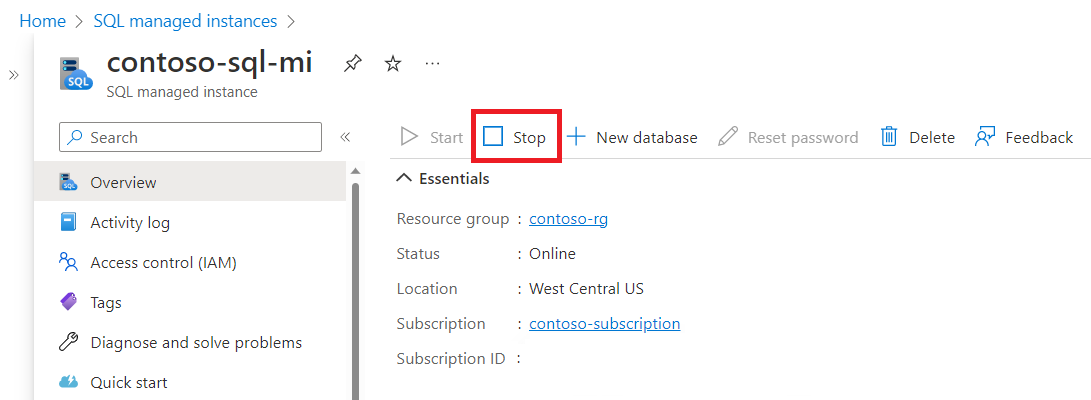
Örneğiniz zaten durdurulduysa Durdur düğmesi kullanılamaz.
Yönetilen örneği başlatma
Örneği şu şekilde başlatabilirsiniz:
- Azure portal
- PowerShell
- Azure CLI
- REST API çağrısını herhangi bir araç aracılığıyla çağırma
Yönetilen örneğiniz durdurulduktan sonra Azure portalını kullanarak başlatmak için örneğinizin Genel Bakış sayfasına gidin ve Başlangıç düğmesini seçin.
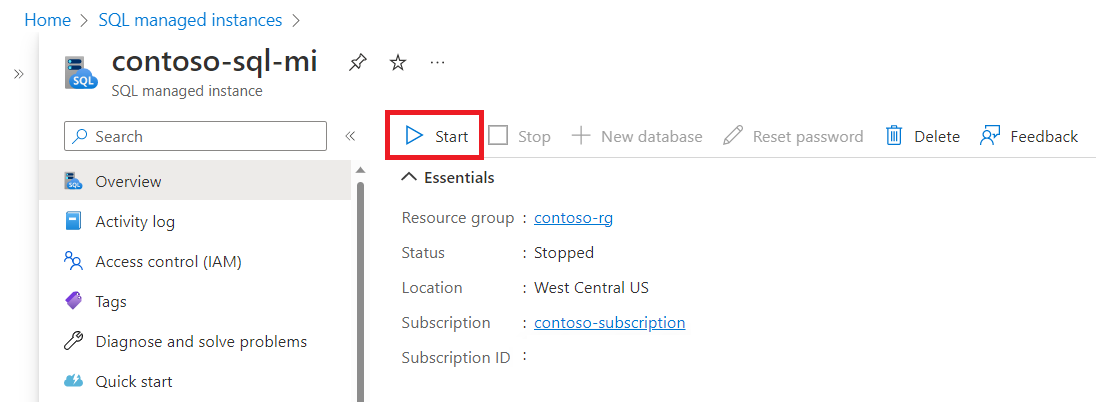
Örneğiniz zaten başlatıldıysa Başlangıç düğmesi kullanılamaz.
Durdurma ve başlatma zamanlamasını yönetme
Aşağıdakini kullanarak durdurma ve başlatma zamanlamasını yönetebilirsiniz:
- Azure portal
- PowerShell
- Azure CLI
- REST API çağrısını herhangi bir araç aracılığıyla çağırma
Azure portalını kullanarak durdurma ve başlatma zamanlamasını yönetmek için örneğinize gidin ve kaynak menüsünden Başlat/Durdur Zamanlaması'nı seçin.
Zamanlama Başlat/Durdur bölmesinde şunları yapabilirsiniz:
- Mevcut zamanlamaları görüntüleyin.
- Zamanlanmış olaylarınızın saat dilimini Saat dilimi açılan listesinde belirtin.
- Zamanlama öğesi oluştur'u seçerek yeni bir zamanlama oluşturun.
- Kalem simgesini seçerek var olan bir zamanlamayı değiştirin.
- Çöp kutusu simgesini seçerek mevcut bir zamanlamayı silin.
Not
Şu anda Etkinlik Günlüğü yalnızca Azure Resource Manager (ARM) aracılığıyla başlatılan işlemleri yakalar. Zamanlanan başlatma ve durdurma işlemleri Etkinlik Günlüğünde izlenmez. Bu nedenle, şu anda Zamanlanmış başlatma ve durdurma işlemlerinin geçmişini Azure portalındaki Etkinlik Günlüğü veya bu günlükleri temel alan herhangi bir izleme aracılığıyla görüntülemek mümkün değildir.
Sonraki adımlar
- Genel bakış için bkz. Azure SQL Yönetilen Örneği nedir?.
- SQL Yönetilen Örneği'da bağlantı mimarisi hakkında bilgi edinin.
- SQL Yönetilen Örneği için mevcut bir sanal ağı değiştirmeyi öğrenin.
- Sanal ağ oluşturmayı, örnek oluşturmayı ve veritabanı yedeğinden veritabanını geri yüklemeyi gösteren bir öğretici için bkz. Azure SQL Yönetilen Örneği oluşturma (Azure portalı).
- DNS sorunları için bkz. Azure SQL Yönetilen Örneği'da özel DNS adlarını çözme.
